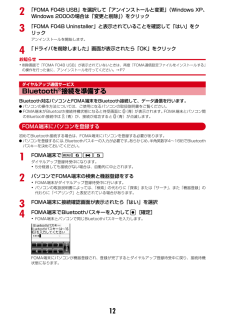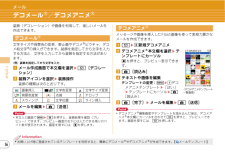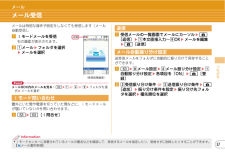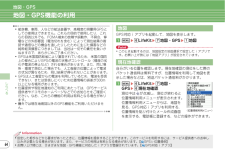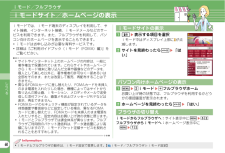Q&A
取扱説明書・マニュアル (文書検索対応分のみ)
"点滅"2 件の検索結果
"点滅"10 - 20 件目を表示
全般
質問者が納得私も昨年3月末に購入したので一年になります。しかしそのようなランプの不具合はまだこないですよ*でも分離したと誤認識することはたまにあります。同じ症状が出る人がいて少し安心しました!携帯も1年たつと満足がいくものにならないですよね…私も他の点で不具合みたいなものがよくあります。勝手に再起動したり画面が消えなかったりと…回答という回答にならなくてすみません。一つ参考になっていただければ幸いです。
5233日前view194
全般
質問者が納得キーボードのマークに?マークが付いている場合は「キーユニット利用不可」を表しています。キーユニット分離利用設定が「分離利用不可」になっていませんか?故障ではないと思いますが、どうしても直らないようであれば、ドコモショップに行って見てもらうと良いですよ。
5443日前view480
5はじめにa 受話口相手の声はここから聞こえます。b インカメラテレビ電話で自分の映像を送信します。c ディスプレイ(タッチパネル) ⇒P26、29d フロントキー ⇒P7e 10キー ⇒P7f FOMAアンテナ部(本体内蔵)よりよい条件で通話するために、手で覆わないでください。g 光センサー周囲の明るさを感知し、画面の明るさを自動調整します。手で覆ったりシールを貼ったりしないでください。h ランプ電話の着信やメールの受信、通話中などに点灯・点滅します。i 送話口/マイク自分の声をここから送ります。通話中や録音中はふさがないでください。j アウトカメラ静止画/動画を撮影します。k ライトカメラのライトとして使用します。l リアカバー(キーユニット用)m 充電端子n 赤外線ポート赤外線通信や赤外線リモコン機能で使用します。o 撮影お知らせランプ撮影時に点灯・点滅します。p 送話口(キーユニット用)キーユニット側で通話する場合に自分の声をここから送ります。q アーチランプ ⇒P27分離/接合、充電、キーユニットの電池レベル確認時に点灯・点滅します。r ワンセグアンテナ視聴時は電波を十分に受信できるように伸ばしてく...
122「FOMA F04B USB」を選択して「アンインストールと変更」 (Windows XP、Windows 2000の場合は「変更と削除」 )をクリック3「FOMA F04B Uninstaller」と表示されていることを確認して「はい」をクリックアンインストールを開始します。4「ドライバを削除しました」画面が表示されたら「OK」をクリックお知らせ・削除画面で「FOMA F04B USB」が表示されていないときは、再度「FOMA通信設定ファイルをインストールする」の操作を行った後に、アンインストールを行ってください。→P7ダイヤルアップ通信サービスBluetooth(R)接続を準備するBluetooth対応パソコンとFOMA端末をBluetooth接続して、データ通信を行います。Iパソコンの操作方法については、ご使用になるパソコンの取扱説明書をご覧ください。IFOMA端末がBluetooth接続待機状態になると待受画面に (青)が表示されます。FOMA端末とパソコン間のBluetooth接続中は (青)が、接続が成功すると (青)が点滅します。FOMA端末にパソコンを登録する初めてBluetooth接続...
20基本の操作事前の準備セパレートスタイルで操作するセパレートスタイルでキーユニットから操作するには、キーユニットがBluetooth機器として登録されている必要があります。登録は、FOMA端末を接合してから初めて電源を入れたときに自動的に行われます。※ FOMA端末を分離/接合するときは、FOMA端末を手に持って行ってください。✜ 分離のしかたセパレートボタンを押し( a )、ディスプレイユニットを持ち上げる( b )。分離するとアーチランプが点滅し、自動的にディスプレイユニットとキーユニットのBluetooth接続が開始されます。キーユニットが使えるようになるまでには約4~5秒かかります(通話中に分離した場合と、キーユニット分離利用設定が「常時Bluetooth接続」の場合を除く) 。Bluetooth接続が完了するとディスプレイに や が表示され、キーユニットのBluetoothランプが点滅します。✜ 接合のしかたキーユニットの凸部分とディスプレイユニット裏面の凹部分を合わせるようにユニットを重ね( a )、セパレートボタン部分が「カチッ」と音がして固定されるまで押す( b )。接合するとアーチラン...
23基本の操作事前の準備充電充電するときには、ディスプレイユニットとキーユニットの両方に電池パックを取り付けてください。また、キーユニットは、必ずFOMA端末を接合して充電してください。FOMA端末の電源が切れているときは、ACアダプタやDCアダプタで充電するとディスプレイユニットから、卓上ホルダを使って充電するとキーユニットから先に充電します。a FOMA端末の外部接続端子の端子キャップを開き(a )、コネクタを矢印の表記面を上にして水平に差し込む( b )b 電源プラグを起こし、AC100Vコンセントへ差し込むc 充電が終わったら、電源プラグをコンセントから抜き、コネクタの両側のリリースボタンを押しながら、FOMA端末から水平に引き抜くa ACアダプタのコネクタを、矢印の表記面を上にして卓上ホルダへ水平に差し込むb ACアダプタの電源プラグを起こし、AC100Vコンセントへ差し込むc FOMA端末を接合し、ベーシックスタイルにして、卓上ホルダに差し込むd 充電が終わったら、FOMA端末を卓上ホルダから取り外す✜ 充電中の動作・両ユニットの電源が入っている場合、優先して充電するユニットの選択画面が表示され...
27基本の操作タスク表示領域タスク表示領域には、動作中の機能(タスク)を示すアイコンが表示されます。ガイド表示領域とキー操作ガイド表示領域には、 m 、I 、g 、C 、a を押して実行できる操作が表示されます。ガイド表示領域に表示されている操作を行うには、表示位置に対応するキーを押します。ガイドの左上または右上の「F1」~「F4」は、QWERTYキーの 1~4 に対応しています。また、ガイド表示領域の は、マルチカーソルキーの k に対応しています。〈縦画面〉タスク表示領域〈横画面〉ガイド表示領域画面の説明セパレートスタイルでの状態表示セパレートスタイルでは、ディスプレイの表示や各種ランプでFOMA端末の状態が確認できます。✜ ディスプレイキーユニットの電池レベル(⇒P24)に加え、キーユニットで利用可能な状態が表示されます。:通話とキー操作の両方が利用可能:通話のみ利用可能:キー操作のみ利用可能:キーユニット利用不可✜ Bluetoothランプ点滅の色で次の状態を表します。青色: Bluetooth接続中赤色: Bluetooth切断中※ 約10分間何も操作しないと一時的に点滅が停止します。✜ アー...
56つながるメールデコメール/デコメアニメ装飾(デコレーション)や画像を利用して、楽しいメールを作成できます。文字サイズや背景色の変更、静止画やデコメピクチャ、デコメ絵文字の挿入ができます。装飾を指定してから文字を入力する方法と、文字を入力してから装飾を指定する方法があります。〈例〉装飾を指定してから文字を入力a メール作成画面で本文欄を選択 ea [デコレーション]b 装飾アイコンを選択 e 装飾操作装飾の種類は次のとおりです。c メールを編集 eC [送信]Point・本文入力画面で m e0 を押すと、装飾結果を確認(プレビュー)できます。プレビュー画面の右下には入力できる残りのバイト数が表示されます。画面を戻すには、 g を押します。メッセージや画像を挿入したFlash画像を使って表現力豊かなメールを作成できます。a a ec 新規デコメアニメb デコメアニメ本文欄を選択 e テンプレートにカーソルg を押すと、プレビュー表示できます。c C [読込み]d テキストや画像を編集テンプレートの変更: m ea デコメアニメテンプレート e「はい」e テンプレートにカーソル eC[読込み]e C...
57つながるメールメール受信メールは特別な操作や設定をしなくても受信します(メール自動受信) 。a iモードメールを受信右の画面が表示されます。b a メール e フォルダを選択e メールを選択PointメールBOX内のメールを見る: a ea or d or e eフォルダを選択eメールを選択圏外にいた間や電源を切っていた間などに、iモードメールが届いていないかを問い合わせます。a a ea [i問合せ]a 受信メールの一覧画面でメールにカーソル eC[返信] ea 本文直接入力~ f OK e メールを編集eC [送信]送受信メールをフォルダに自動的に振り分けて保存することができます。a a ei メール設定 eb メール振り分け設定 ea自動振り分け設定 e 各項目を「ON」 eC [登録]b b 受信振り分け条件 or c 送信振り分け条件 eC[追加] e 振り分け条件を設定 e 振り分け先フォルダを選択 e 優先順位を選択iモード問い合わせ点滅〈受信結果画面〉返信メール自動振り分け設定・iモードセンターに保管されているメールの題名などを確認して、受信するメールを指定したり、受信せずに削...
58つながるメール緊急速報「エリアメール」気象庁から配信される緊急地震速報などを受信することができるサービスです。iモード契約は不要です。エリアメールを受信すると が点灯し、ランプの点滅や専用のブザー警報音、バイブレータの振動などで受信をお知らせします。Point・通話中やおまかせロック中などは受信できません。エリアメールを受信するかどうかを設定します。a a eg SMS/エリアメール設定 eb エリアメール設定 ea 受信設定 e「ご注意」を確認 e 利用するかどうかの欄を選択 ea 利用する or b 利用しないeC [登録]エリアメール受信受信設定・ブザー鳴動時間の設定や、マナーモード中、公共モード(ドライブモード)中の鳴動方法の設定ができます。 【 緊急速報「エリアメール」 設定】Information電話帳電話帳の管理電話帳にはFOMA端末電話帳とFOMAカード電話帳の2種類があります。ここではより多くの情報を登録できる、FOMA端末電話帳の登録方法を説明します。a d (1秒以上) e 名前を入力右の画面が表示されます。b 各項目を設定右の画面に表示されている項目のほかにも「役職名」 「UR...
64しらべる地図・GPS地図・GPS機能の利用・航空機、車両、人などの航法装置や、高精度の測量用GPSとしての使用はできません。これらの目的で使用したり、これらの目的以外でも、FOMA端末の故障や誤動作、不具合、停電などの外部要因(電池切れを含む)によって測位結果の確認や通信などの機会を逸したりしたために生じた損害などの純粋経済損害につきましては、当社は一切その責任を負いかねますので、あらかじめご了承ください。・GPSは米国国防総省により運営されているため、米国の国防上の都合によりGPSの電波の状態がコントロール(精度の劣化や電波の停止など)される場合があります。また、同じ場所・環境で測位した場合でも、人工衛星の位置によって電波の状況が異なるため、同じ結果が得られないことがあります。・GPSは人工衛星からの電波を利用しているため、電波を受信できない、または受信しにくいため位置情報の誤差が300m以上になる場所があります。・位置提供や現在地通知のご利用にあたっては、GPSサービス提供者やドコモのホームページなどでのお知らせをご確認ください。なお、これらの機能の利用は有料となる場合があります。・圏外では現在地確認...
60しらべるiモード/フルブラウザiモードサイト/ホームページの表示iモードでは、iモード端末のディスプレイを利用して、サイト接続、インターネット接続、iモードメールなどのサービスを利用できます。また、フルブラウザを利用して、パソコン向けのホームページを表示することもできます。・iモードはお申し込みが必要な有料サービスです。・詳細は『ご利用ガイドブック(iモード〈FOMA〉編) 』をご覧ください。・サイトやインターネット上のホームページの内容は、一般に著作権法で保護されています。これらサイトやホームページからiモード端末に取り込んだ文章や画像などのデータを、個人として楽しむ以外に、著作権者の許可なく一部あるいは全部をそのまま、または改変して販売、再配布することはできません。・異なるFOMAカードに差し替えたり、FOMAカードを未挿入のまま電源を入れたりした場合、機種によってはサイトから取り込んだ静止画、iモーション、メロディやメールで送受信した添付ファイル、画面メモおよびメッセージR/Fなどは表示、再生できません。・FOMAカードのセキュリティ機能が設定されているデータを待受画面や着信音などに設定している場合...
- 1